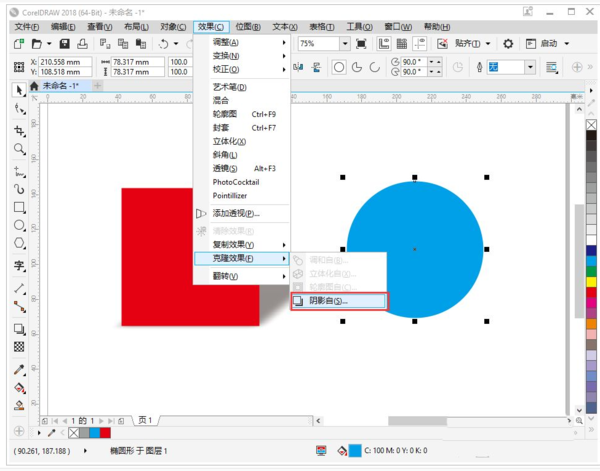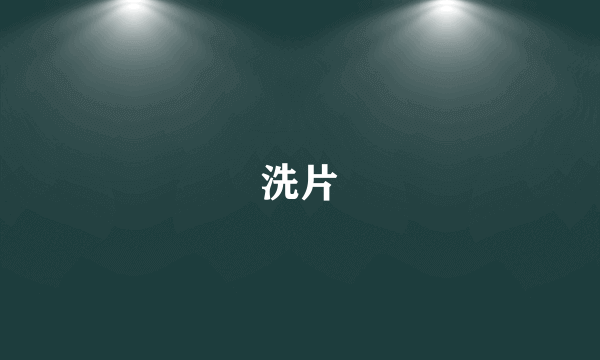首先把我们下载的CorelDraw 9.0【Cdr 9.0】文件包解压出来
双击“setup32”开始安装CorelDraw 9.0
点击“Next
点击“Accept(接受)
用户信息自己随意填写即可。然后点击“Next
这里我们不需要输入序列号保持默认即可。点击“Next”
第一个是“典型安装”--第二个是“简易安装”--第三个是“自定义安装”这里我就选择第二个“简易安装”点击“Next”继续操作
这里我是保持默认的。根据自己的要求自己选择。点击“Next”
点击“是
点击“Next”开始安装CorelDraw 9.0
点击“Install
如果在安装过程中弹出此界面点击“忽略”
点击“OK”按钮
在CorelDraw 9.0【Cdr 9.0】的安装路径里面找到CorelDraw 9.0【Cdr 9.0】的图标创建快捷方式拖到我们的电脑桌面上(安装路径在步骤八可以看到,打开它的安装路径找到“Programs”文件夹打开)
双击打开
这里我们可以看到CorelDraw 9.0
版权声明:文章由 百问九 整理收集,来源于互联网或者用户投稿,如有侵权,请联系我们,我们会立即处理。如转载请保留本文链接:https://www.baiwen9.com/answer/400740.html